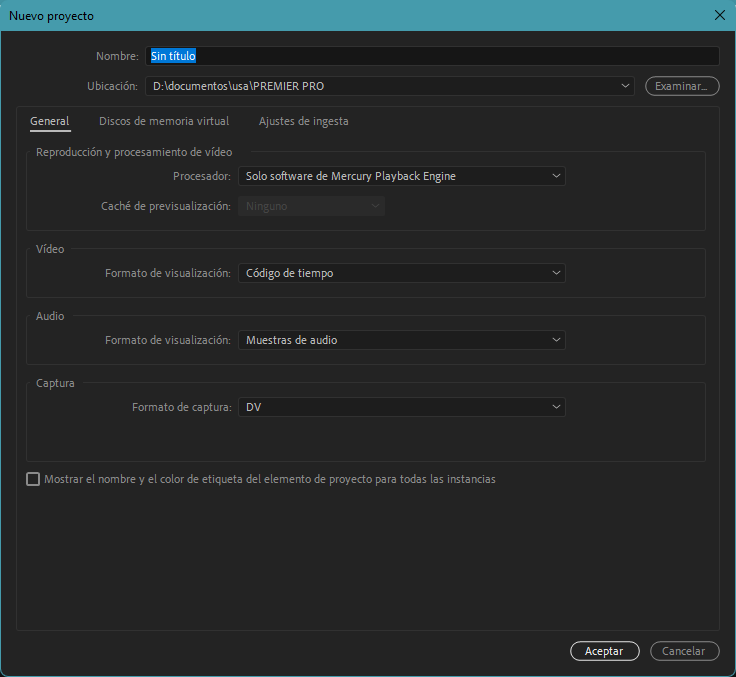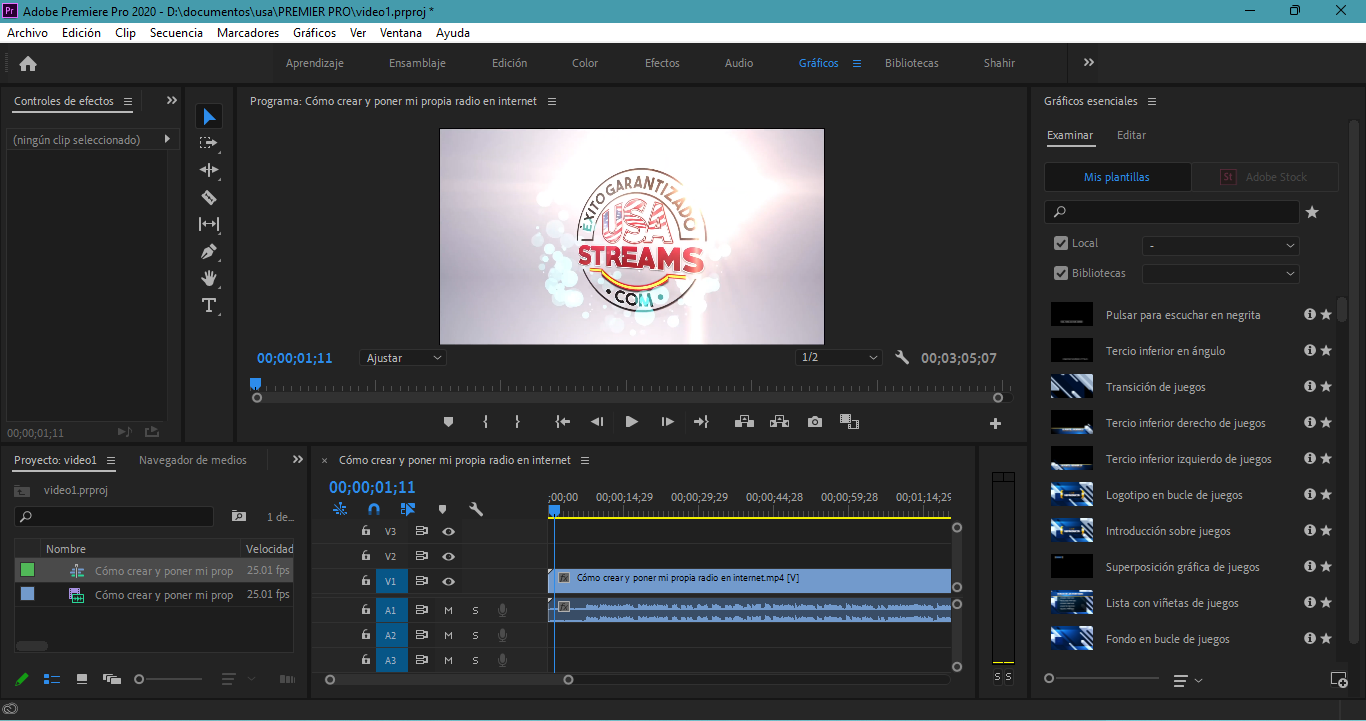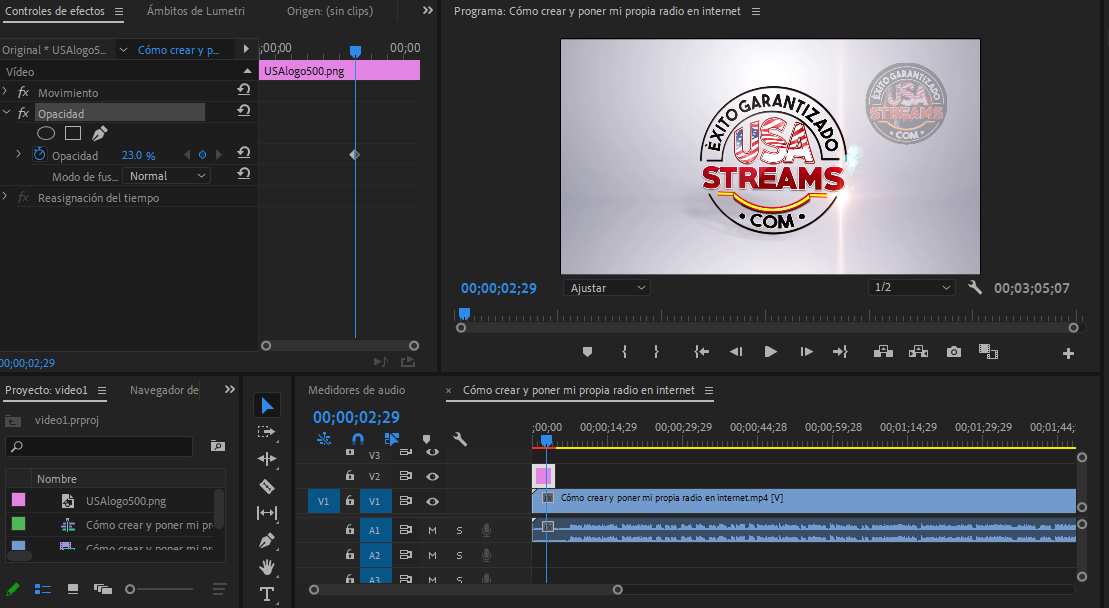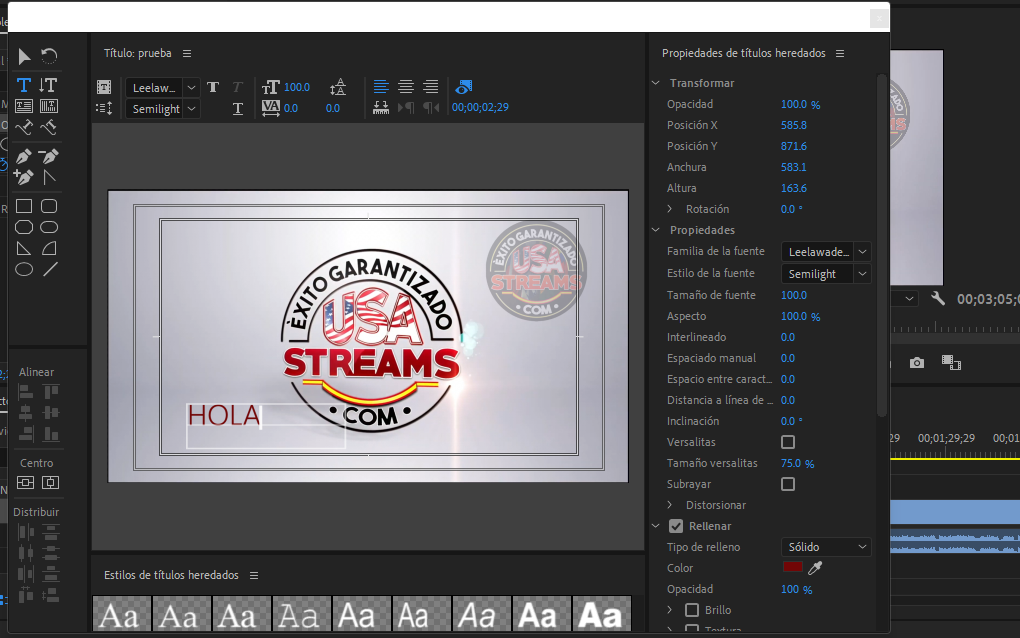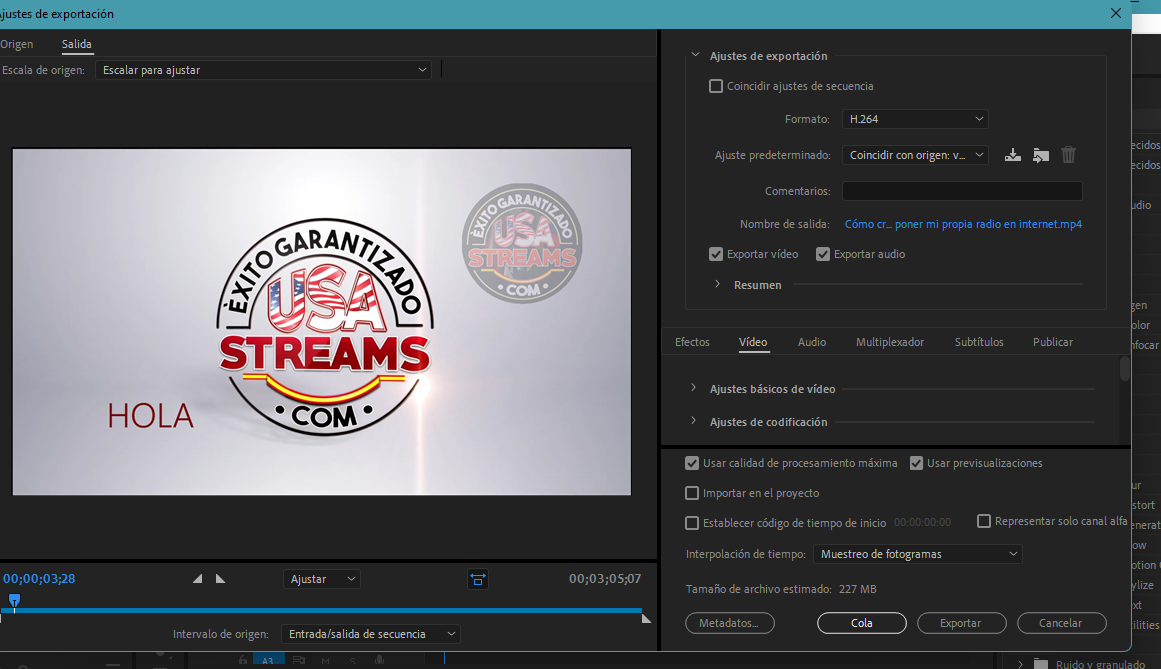Cómo colocar una marca de agua en tus videos con Adobe Premiere Pro
Al hablar de marcas de agua, generalmente hablamos de un sello o logotipo que se utiliza como modo de autentificación y protección, de manera que no nos plagien nuestros trabajos.
A continuación se enseñaremos cómo colocarlos en la herramienta de edición de vídeos más potente del mercado: Adobe Premiere Pro.
Utilizar logotipo como marca de agua
Comenzaremos ejecutando Premiere Pro. Nos figurara su menú principal y allí comenzaremos por «Añadir un nuevo proyecto». Para esto iremos a la pestaña de «Archivo» y luego a «Nuevo» y «Proyecto». A partir de esto se abrirá la ventana de nuevo proyecto donde podremos nombrarlo y elegir dónde lo queremos ubicar. Le damos a «aceptar» para crear el nuevo proyecto.
Lo siguiente que debemos hacer es importar el vídeo y la imagen que vamos a utilizar como marca de agua. Haremos clic en la pestaña de «Archivo» e iremos a «Importar». Allí seleccionamos los archivos y los sumamos al proyecto. Luego arrastramos el vídeo y lo soltamos sobre la línea de tiempo y hacemos lo mismo con la imagen, extendiéndola para que ocupe toda la duración del video.
Ya realizado esto, la imagen o logo que hemos elegido aparecerá sobre el video en la vista previa y lo que debemos hacer es volverlo transparente, es decir, una marca de agua. Para esto iremos a la pestaña «Efecto» y seleccionaremos «Controles de efectos». Una vez que seleccionamos el logo, dentro de los «Controles de efecto» iremos hasta el apartado de «Opacidad» y le bajaremos el porcentaje a nuestro gusto. El apartado «Posición», por otra parte, nos servirá para moverlo a cualquier sector del vídeo y en «Escala» podremos ajustar el tamaño del logo.
Añadir un título como marca de agua
Además de poner un logo como marca de agua, también podemos poner un título como marca de agua. Esto lo realizaremos yendo a la pestaña «Archivo», luego «Nuevo» y «Título heredado». Si todo está bien, le daremos a «Aceptar».
Haciendo esto lograremos que aparezca una ventana nueva donde podremos hacer clic en cualquier parte del texto y escribir lo que queramos. En la «T» grande de la parte superior podemos cambiar la escala de las letras y en la izquierda, la tipografía. Una vez terminado y tengamos todo a nuestro gusto, cerramos la ventana.
A continuación, tomaremos las letras desde el panel de nuestro proyecto y las arrastraremos hasta la línea de tiempo. Ya añadidas, las estiraremos hasta que finalice el vídeo. Luego, seleccionamos las letras, hacemos clic en «Efecto» y «Controles de efecto» y le bajaremos la opacidad hasta nuestro gusto. Finalmente, desde «Posición» podremos situar el texto donde queramos dentro del video y con «Escala» ajustar su tamaño.

Exporta el vídeo ya finalizado
Una vez realizado todo el proceso de agregar el logo o título como marca de agua, ya podremos guardarlo. Para esto iremos a «Archivo» y «Exportar». Dentro de las opciones elegiremos la de «Exportar» y luego «Medios». Luego se nos abrirá una ventana con los «Ajustes de exportación». Allí debemos elegir la calidad deseada del video en función a la calidad del video original y la ubicación para guardar el archivo. Aquí también podremos elegir entre una variedad de formatos como AVI, GIF, MPEG4, etc. además de ajustar los codecs tanto de video como de audio. Una vez realizado todo esto, haremos clic en «Exportar».
De esta forma comenzará el proceso de guardado y, tras finalizar, ya tendremos listo nuestro vídeo con marca de agua.
Esperamos que este tutorial te haya sido de ayuda.